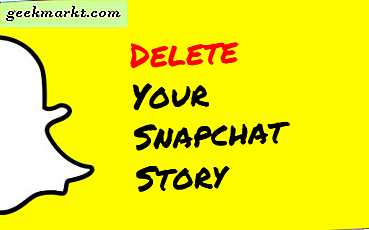Khi bạn mua một chiếc iPhone mới, ứng dụng Mail tích hợp đi kèm với chữ ký “Được gửi từ iPhone của tôi” mặc định. Chắc chắn, đây là quảng cáo tuyệt vời cho Apple, nhưng thông điệp cũng có để truyền đạt đến người nhận email của bạn rằng bạn đang sử dụng thiết bị di động và trả lời của bạn không có khả năng quá dài dòng. Đó là một ý tưởng hay trong những ngày đầu của điện thoại thông minh khi chúng là những điều kỳ diệu và đáng thèm muốn được tổ chức, nhưng bây giờ mọi người đang chung quanh cùng một thiết bị di động, chữ ký tự động là tốt nhất, gây phiền nhiễu.
Mất chữ ký Mail mặc định của Apple chỉ trong hai bước nhanh chóng bằng cách thực hiện theo các hướng dẫn bên dưới.
Bước một: Cài đặt Thư đầu
Điều đầu tiên bạn cần làm là điều chỉnh cài đặt ứng dụng Thư của mình. Bạn có thể truy cập các điều khiển đó bằng cách truy cập ứng dụng Cài đặt, sau đó cuộn xuống một nửa trang cho đến khi bạn đến Thư, Danh sách liên hệ, Lịch, như được hiển thị bên dưới.

Bước hai: Thay đổi chữ ký mặc định

Từ đây, tất cả những gì bạn cần làm là chuyển sang tùy chọn Chữ ký và nhấn vào nó để mở nó. Nếu bạn đã giữ chữ ký mặc định của Apple tất cả thời gian này, màn hình của bạn sẽ trông giống như sau:

Di chuyển con trỏ đến cuối dòng chữ ký (bằng cách sử dụng ngón tay của bạn để chạm vào ký tự cuối cùng trong chữ ký) và xóa cậu bé xấu đó bằng cách sử dụng phím xóa. Sau khi xóa, bạn có thể thay đổi chữ ký của mình thành bất kỳ thứ gì bạn ưa thích. Khi bạn hoàn thành, nhấn nút quay lại (đó là mũi tên màu xanh ở phía trên bên trái của màn hình dẫn trở lại cài đặt thư của bạn.) Bây giờ, bạn sẽ thấy chữ ký mới được cải tiến đã được thiết lập và sẵn sàng hoạt động.

Nếu bạn có nhiều tài khoản, bạn có thể thay đổi từng tài khoản để phản ánh doanh nghiệp, cá nhân, chữ ký gia đình hoặc bất kỳ điều gì trái tim bạn mong muốn. Hãy chú ý cẩn thận đến tài khoản nào bạn đang thay đổi vì bạn chắc chắn không muốn gửi chữ ký "Tình yêu, Mẹ" cho sếp của mình!